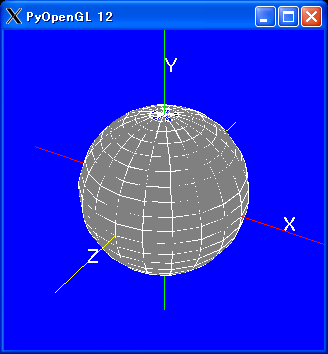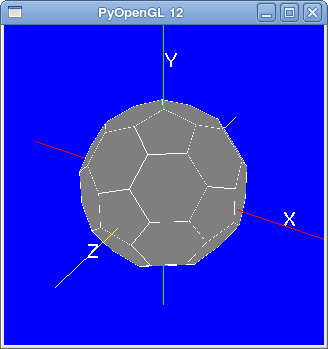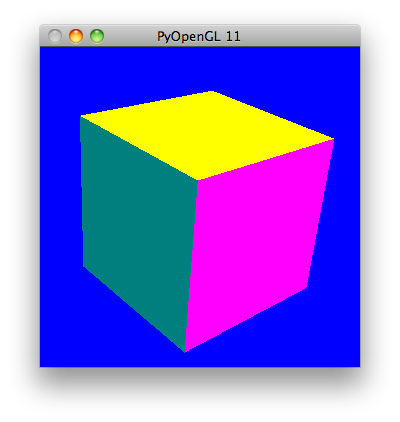
陰面消去したポリゴンを表示してみましょう。
#!env python
from OpenGL.GL import *
from OpenGL.GLU import *
from OpenGL.GLUT import *
vertex = [
[ -1.0, -1.0, 1.0 ],
[ 1.0, -1.0, 1.0 ],
[ -1.0, 1.0, 1.0 ],
[ 1.0, 1.0, 1.0 ],
[ -1.0, 1.0, -1.0 ],
[ 1.0, 1.0, -1.0 ],
[ -1.0, -1.0, -1.0 ],
[ 1.0, -1.0, -1.0 ]]
face = [
[ 0, 1, 3, 2 ],
[ 2, 3, 5, 4 ],
[ 4, 5, 7, 6 ],
[ 6, 7, 1, 0 ],
[ 1, 7, 5, 3 ],
[ 6, 0, 2, 4 ]]
color = [
[ 1.0, 0.0, 0.0 ],
[ 0.0, 1.0, 0.0 ],
[ 0.0, 0.5, 0.5 ],
[ 1.0, 1.0, 0.0 ],
[ 1.0, 0.0, 1.0 ],
[ 0.0, 1.0, 1.0 ]]
angleX = 0.0
angleY = 0.0
def resize(w, h):
glViewport(0, 0, w, h)
glMatrixMode(GL_PROJECTION)
glLoadIdentity()
gluPerspective(30.0, w/h, 1.0, 100.0)
glMatrixMode(GL_MODELVIEW)
def draw():
global angleX, angleY
glClearColor(0.0, 0.0, 1.0, 0.0)
glClear(GL_COLOR_BUFFER_BIT | GL_DEPTH_BUFFER_BIT)
glLoadIdentity()
gluLookAt(3.0, 4.0, 5.0, 0.0, 0.0, 0.0, 0.0, 1.0, 0.0)
glRotated(angleX, 1.0, 0.0, 0.0);
glRotated(angleY, 0.0, 1.0, 0.0);
glBegin(GL_QUADS)
for j in range(0, len(face)):
glColor3dv(color[j])
for i in range(0, 4):
glVertex(vertex[face[j][i]])
glEnd()
glFlush()
glutSwapBuffers()
def keyboard(key, x, y):
global angleX, angleY
if key=='q':
sys.exit()
elif key=='h':
angleY += 1.0
glutPostRedisplay()
elif key=='j':
angleX += 1.0
glutPostRedisplay()
glutInit(sys.argv)
glutInitDisplayMode(GLUT_RGBA | GLUT_DOUBLE | GLUT_DEPTH)
glutInitWindowSize(320, 320)
glutCreateWindow("PyOpenGL 11")
glutDisplayFunc(draw)
glutReshapeFunc(resize)
glutKeyboardFunc(keyboard)
glClearColor(0.0, 0.0, 1.0, 0.0)
glEnable(GL_DEPTH_TEST)
glEnable(GL_CULL_FACE)
glCullFace(GL_BACK)
glutMainLoop()

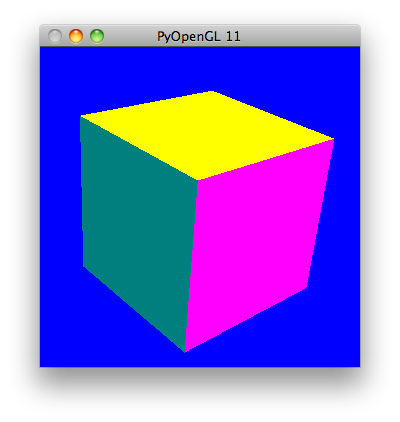
glClear(GL_COLOR_BUFFER_BIT | GL_DEPTH_BUFFER_BIT)
glBegin(GL_QUADS)
glColor3dv(color[j])
glColor(color[j])
でも同じです。
glutInitDisplayMode(GLUT_RGBA | GLUT_DOUBLE | GLUT_DEPTH)
glEnable(GL_DEPTH_TEST)
glDisable(GL_DEPTH_TEST)
を実行します。
glEnable(GL_CULL_FACE)
glDisable(GL_CULL_FACE)
を実行します。
glCullFace(GL_BACK)
glCullFace(GL_FRONT)
表裏両面を表示しないようにするには、
glCullFace(GL_FRONT_AND_BACK)
を実行します。